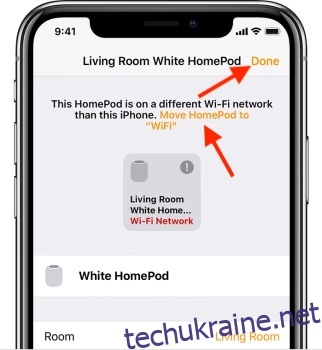Коли ви налаштовуєте свій HomePod mini, він автоматично підключається до тієї ж мережі WiFi, що й ваш iPhone. Це чудово, оскільки дозволяє швидко розпочати використання HomePod для прослуховування музики, керування розумним будинком тощо. Однак, що робити, якщо ви змінили домашню мережу WiFi або, можливо, ви змінюєте місто і вам потрібно змінити мережу WiFi на своєму HomePod mini. Ну, не хвилюйтеся, тому що це майже так само легко. Ось як підключити HomePod mini до Wi-Fi.
Як змінити мережі WiFi HomePod mini або підключити HomePod до WiFi
У цій статті ми розглянемо зміну мереж WiFi на вашому HomePod mini, а також те, як ви можете підключити свій HomePod до мережі WiFi 802.1X. Якщо вам цікаво, ми також неспеціалістами пояснили, як WiFi працює на HomePod mini, щоб ви могли краще зрозуміти це. Як завжди, ви можете використовувати наведений нижче зміст, щоб легко переміщатися по цій статті.
Як змінити мережі WiFi на HomePod
- Відкрийте програму Home на своєму iPhone (або iPad). Тут ви побачите знак оклику (!) біля вашого HomePod mini. Це вказує на те, що є проблема з мережевими налаштуваннями HomePod.
- Торкніться і утримуйте піктограму HomePod.
- Ви побачите повідомлення типу «Цей HomePod знаходиться в мережі Wi-Fi <назва мережі Wi-Fi>, яка відрізняється від мережі, у якій є цей iPhone».
- Прокрутіть вниз і торкніться «Перемістити HomePod mini в <ім’я мережі Wi-Fi>».
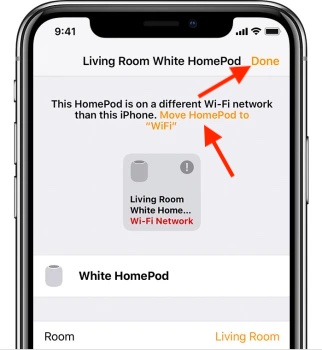
Зачекайте кілька секунд, і все, ваш HomePod mini тепер буде в одній мережі з вашим iPhone або iPad. Легко, правда?
Підключіть свій HomePod до мережі WiFi 802.1X
Ви можете підключити свій HomePod до мереж Wi-Fi 802.1X, які не потребують одноразового пароля, і використовувати наведені нижче типи аутентифікації:
- PEAP
- EAP-TLS
- EAP-TTLS
- EAP-FAST
Залежно від ваших потреб ви можете надати доступ до конфігурації WiFi з вашого iPhone/iPad на HomePod або встановити профіль конфігурації для автоматичного підключення.
Поділіться конфігурацією WiFi зі свого iPhone або iPad
- На своєму iPhone або iPad підключіться до мережі WiFi 802.1X, а потім запустіть програму Home.
- Тепер довго натисніть плитку HomePod. Для стереозв’язаних динаміків HomePod вам потрібно спочатку натиснути «Динаміки», а потім торкнутися окремого HomePod і утримувати його.
- Далі прокрутіть вниз і натисніть «Перемістити HomePod до [network name]”. Обов’язково торкніться Готово після того, як ваш HomePod успішно під’єднається до нової мережі.
Використовуйте профіль конфігурації для автоматичного підключення HomePod до мережі WiFi
Apple також дозволяє встановити профіль конфігурації, який автоматично підключає HomePod до мережі WiFi 802.1X. Як адміністратор мережі, ви можете зробити профіль доступним з веб-сайту або електронного листа.
- Просто торкніться профілю на своєму iPhone або iPad, а потім виберіть свій HomePod.
- Якщо ваш HomePod не відображається, виберіть Інші пристрої, а потім виберіть свій HomePod. Після цього дотримуйтесь інструкцій, щоб завершити встановлення.
Знайдіть свою MAC-адресу
У деяких випадках адміністратору мережі може знадобитися адреса WiFi вашого HomePod, щоб надати доступ. Додаток Home для iOS пропонує швидкий доступ до вашої MAC-адреси.
- Відкрийте програму Home на своєму iPhone. Торкніться і утримуйте піктограму HomePod. Прокрутіть вниз, і внизу ви знайдете свою WiFi-адресу (MAC-адресу).
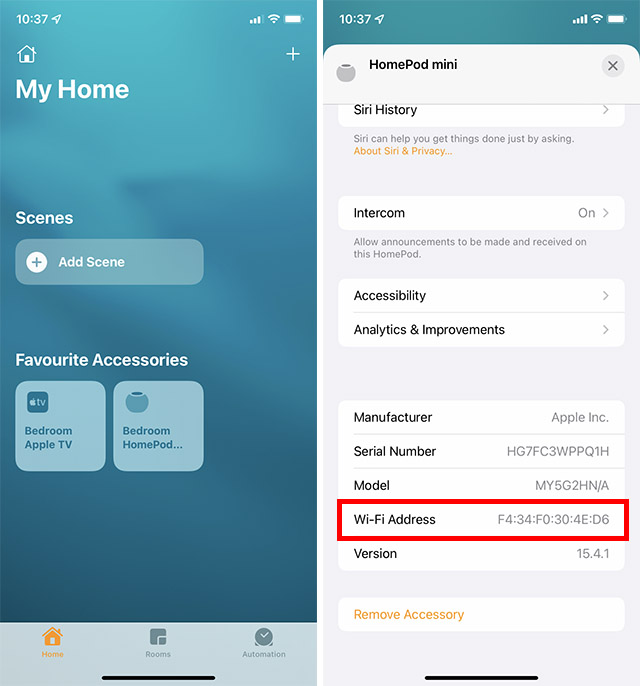
Як WiFi працює на HomePod mini або HomePod?
Коли ви налаштовуєте свій HomePod mini або HomePod за допомогою iPhone або iPad, ваш розумний динамік автоматично використовує ту саму мережу WiFi, до якої зараз підключено ваш пристрій iOS/iPadOS. Враховуючи, що HomePod і iPhone повинні бути в одній мережі для безперебійної роботи, таке автоматичне використання одного і того ж Wi-Fi має сенс. Крім того, це також означає, що вам не доведеться турбуватися про ручне перемикання мережі WiFi на вашому HomePod.
Але що, якщо згодом ви переключитеся на іншу мережу WiFi на своєму iPhone? Ну, в цьому випадку вам потрібно буде вручну змінити мережу WiFi, оскільки HomePod не змінює мережу автоматично.
Ви можете підключити свій HomePod до більшості мереж WiFi 802.1X. Після випуску iOS 15.4/iPadOS 15.4 або новішої версії HomePod також можна підключати до приєднаних мереж, які потребують додаткових кроків для входу, як-от мережі, які пропонують готелі чи гуртожитки. Крім того, якщо вашій мережі Wi-Fi 802.1X потрібен унікальний сертифікат ідентифікації для кожного пристрою, ви також можете встановити профіль конфігурації для підключення.
Легко змінюйте мережу WiFi на HomePod mini або HomePod
Це зроблено! Таким чином, ви можете підключити свій динамік із підтримкою Siri до мережі WiFi. Незважаючи на те, що я дуже задоволений тим, як HomePod і iPhone доповнюють один одного, було б краще включити як автоматичне перемикання в режимі реального часу, так і трохи більше контролю над налаштуванням Wi-Fi, що майже відповідає iOS, оскільки наявний варіант є трохи заплутано. До речі, не забудьте поділіться своїми думками про HomePod і про те, як він протиставляється таким, як Amazon Echo та Google Home.